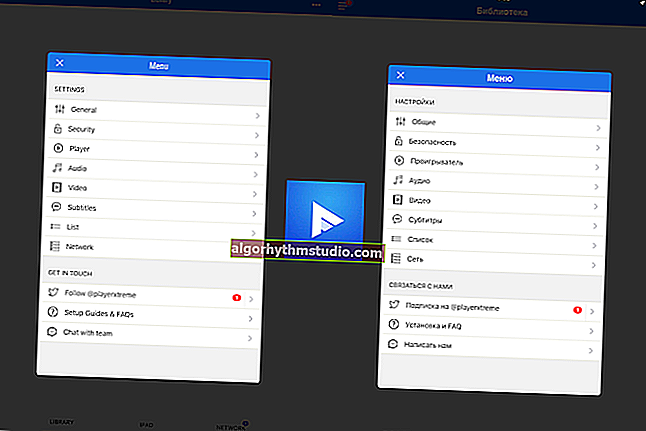Le meilleur logiciel pour mettre à jour les pilotes sous Windows 10 (en russe!)
 Bonne chance!
Bonne chance!
Quelle que soit la qualité de Windows 10, qui pour la plupart des matériels trouve et installe les pilotes en mode automatique - mais vous devez toujours bricoler les pilotes ... ?
Jugez par vous-même: ces pilotes universels que le système installe - dans la plupart des cas, ne peuvent pas être personnalisés (et certaines fonctions sont perdues, essayez, par exemple, d'optimiser les graphiques 3D sans ajuster la carte vidéo ...).
C'est pourquoi, après avoir installé Windows 10 (ou un autre système d'exploitation), je vous recommande toujours de mettre à jour et d'installer tous les pilotes du système.
Heureusement, il y a maintenant plus qu'assez de logiciels pour cette entreprise (et il n'est pas nécessaire de chercher quoi que ce soit et nulle part, même si vous n'avez pas eu de disque "natif" avec des pilotes depuis longtemps). ☝
Dans cet article, je veux juste m'attarder sur les 5 meilleurs (à mon avis) programmes en russe pour la mise à jour automatique des pilotes (tous les programmes sont compatibles avec Windows 10, personnellement vérifiés!).
Pilote Booster ?
Site Web: //ru.iobit.com/driver-booster.php

L'un des meilleurs logiciels pour travailler avec des pilotes: recherche de nouveaux pilotes, mise à jour, création de sauvegardes, résolution de conflits, etc. - Driver Booster fait tout!
Après le premier lancement du programme, il analysera votre système et fournira un rapport sur les pilotes pouvant être mis à jour.
Par exemple, sur mon PC, il a été suggéré de mettre à jour 9 anciens pilotes et 4 composants obsolètes pour les jeux (au fait, si vos jeux ralentissent ou ralentissent, je recommande vivement d'essayer de mettre à jour les composants du jeu dans Driver Booster).

Tout mettre à jour - composants de jeu, son et périphériques de jeu, etc. / Driver Booster
Pour démarrer la mise à jour des pilotes - vous devez cliquer sur un seul bouton "Scan" (puis "Update", voir la capture d'écran ci-dessous ?).

Driver Booster 7 - Un bouton pour commencer la mise à jour! / Booster de pilote
En passant, j'attire votre attention sur le fait que Driver Booster fait une copie de sauvegarde de vos anciens pilotes (juste au cas où), et si soudainement quelque chose ne va pas avec les nouveaux pilotes, vous pouvez toujours restaurer le système.
Le processus de mise à jour est entièrement automatique, le haut de l'œil affichera l'état actuel de la mise à jour (exemple ci-dessous).

Processus de mise à jour / d'installation du pilote audio
Après la mise à jour, le programme vous fournira un rapport complet sur les pilotes mis à jour et vous invitera à redémarrer votre PC.

Mise à jour de 37 pilotes
À propos, je tiens également à ajouter que le programme dispose d'un assistant de correction d'erreur - certains d'entre eux sont assez courants:
- élimination des erreurs liées au son;
- correction des erreurs de réseau;
- correction d'une autorisation incorrecte;
- effacement des appareils désactivés.

Résolution des problèmes
En général, le programme est à juste titre considéré comme le leader de son créneau. Il est probablement impossible de mettre à jour les pilotes plus rapidement et plus facilement que dans Driver Booster.
Le programme est entièrement traduit en russe, la compatibilité avec Windows 10 est de 100%!
Il y a peut-être un inconvénient: il nécessite une connexion Internet pour fonctionner. Ceux. vous ne pouvez pas mettre à jour les pilotes hors ligne (lorsqu'il n'y a pas de réseau).
*
Solution de pack de pilote
Site Web: //drp.su/ru

Énorme package de pilotes distribué dans une image ISO, d'une taille d'environ 19 Go.
La beauté est que cette image peut fonctionner sans la présence d'Internet, c'est-à-dire il peut être écrit sur n'importe quel lecteur flash USB / disque et ouvert sur n'importe quel PC / ordinateur portable (note: je tiens également à noter que le programme a une deuxième option pour travailler - télécharger un petit fichier EXE, qui, après avoir analysé votre système, mettra à jour tout le nécessaire chauffeur).
L'utilisation du programme est très simple: exécutez-le et attendez 20 à 30 secondes pendant qu'il analyse votre système. Ensuite, vous serez invité à mettre à jour tous les pilotes, ce que je recommande de ne pas accepter, et d'activer le mode expert!
L'inconvénient est que DPS, lorsqu'il est installé par défaut, avec les pilotes, installera une douzaine ou deux (selon la version du logiciel) programmes, dont beaucoup ne sont tout simplement pas nécessaires!

Installation des pilotes dans DPS
En mode expert, sélectionnez les pilotes que vous souhaitez mettre à jour, acceptez l'opération et attendez qu'elle soit terminée. Il n'y a rien à redire sur le processus de mise à jour - tout va vite (du moins pour moi ?).
À propos du logiciel ...
Pour installer d'autres programmes populaires, vous pouvez ouvrir l'onglet avec l'icône -  et cocher manuellement les cases en face de tout ce dont vous avez besoin (ne faites pas confiance à l'automatisation de ce logiciel!).
et cocher manuellement les cases en face de tout ce dont vous avez besoin (ne faites pas confiance à l'automatisation de ce logiciel!).

Logiciel recommandé / Solution DriverPack
À propos, DriverPack Solution a une autre fonctionnalité intéressante: le programme fournit une aide pour votre antivirus. Il peut analyser votre logiciel et recommander les programmes qui ne sont pas utilisés et ceux qui peuvent être éliminés (exemple ci-dessous ?).

DriverPack Protect - ajouter. protection
Malgré "l'imposition" de logiciels souvent inutiles, le programme est l'un des meilleurs de son genre. Après tout, les mises à jour automatiques des pilotes hors ligne pour la plupart du matériel sont un gros problème! Je recommande d'avoir cette ISO sur un lecteur flash d'urgence séparé ...
*
Programme d'installation du pilote Snappy
Site Web: //sdi-tool.org/?lang=ru

Mais cet ensemble de pilotes est encore plus attractif que le précédent. Il est également distribué en deux versions:
- compact: lorsque vous téléchargez un petit fichier EXE, installez-le, puis il analysera l'état de votre système et proposera de télécharger tout ce dont vous avez besoin en mode automatique (important: vous devez avoir accès à Internet!);
- collection complète autonome: est un fichier EXE exécutable avec un grand dossier (environ 19 Go), qui contient les pilotes. Lorsque vous exécutez ce fichier EXE, il analysera également le système, puis installera les pilotes nécessaires. Connexion Internet - pas besoin!

Installation du programme d'installation et du pilote Snappy: choix
Je tiens à noter que contrairement à DriverPack Solution, Snappy Driver Installer ne propose pas d'installer de logiciel supplémentaire (ce qui plaît).
Au fait, dans le Snappy Driver Installer, même en face des pilotes que le programme recommande de mettre à jour, vous devrez cocher les cases et accepter l'installation (c'est-à-dire un minimum d'actions sans votre consentement - cela fait plaisir!).
Il y a aussi un ajout. options:
- changement de peaux (changement de conception);
- créer un point de restauration (pour pouvoir remettre le système dans son état d'origine);
- obtenir des informations sur le système.
*
Puce 3DP Net / 3DP
Site Web: //www.3dpchip.com/3dpchip/index_eng.html

Mais cet utilitaire est radicalement différent de vos programmes présentés. Malgré sa petite taille (seulement 100 Mo), il vous permet de faire des choses extrêmement importantes, et dans certains cas, il est tout simplement irremplaçable! En général, le développeur positionne le programme comme 2 utilitaires distincts, je ne m'en écarterai pas, et je ...
Réseau 3DP
Un utilitaire spécialisé dans les pilotes de réseau. Fonctionne de manière autonome (aucune connexion Internet requise), silencieuse et rapide. Aidera à mettre à jour le pilote pour presque tous les adaptateurs réseau.
Le plus souvent, l'utilitaire est nécessaire après la réinstallation de Windows, lorsqu'il n'y a pas Internet et que d'autres programmes de mise à jour des pilotes ne peuvent pas aider.
D'ailleurs, il y aura plus de pilotes réseau dedans que dans la même solution DriverPack, de plus, dans les cas "difficiles", il peut installer un pilote "universel".

Mise à jour du pilote de la carte réseau 3DP NET
Puce 3DP
En principe, comme je le crois, sans le premier utilitaire - celui-ci est inférieur à de nombreux autres programmes similaires. Jugez par vous-même: il n'y a pas d'autonomie de la batterie et pas de mode automatique non plus.
Comment ça marche: il suffit de le démarrer, il analyse votre système et fournit des liens pour télécharger des pilotes pour tel ou tel équipement. Les pilotes dont vous avez besoin - téléchargez à partir des liens et installez.
En outre, 3DP Chip prend en charge la création de copies de sauvegarde des pilotes et leur récupération à partir de celui-ci. Il le fait très bien (cela fonctionne rapidement et efficacement).

Puce 3DP - Trouver des pilotes
*
Génie du pilote
Site Web: //www.driver-soft.com/

L'un des meilleurs utilitaires pour trouver des pilotes pour le matériel rare (et pas pour le rare ?). Le programme fonctionne entièrement en mode automatique, simple et compréhensible pour tout utilisateur (même hier assis au PC).
Après le démarrage du programme, il vous suffit d'appuyer sur un bouton "Démarrer la vérification" . Après avoir analysé votre système, vous serez invité à mettre à jour certains des pilotes obsolètes / manquants.

Commencez à rechercher les mises à jour des pilotes
Il y a 7 sections (fonctions) dans le programme:
- Accueil . Informations de base sur le programme, le système, la possibilité de commencer à vérifier et à mettre à jour les pilotes;
- Réservation. Vous pouvez enregistrer une copie des pilotes dans un fichier EXE séparé, puis l'utiliser sans Driver Genius!
- Récupération. Options de redémarrage de l'ordinateur pendant la récupération et les notifications d'alerte;
- Suppression. Vous pouvez supprimer les pilotes dont vous n'avez plus besoin;
- Mettre à jour. Sélection des dossiers dans lesquels les pilotes chargés seront enregistrés;
- Chargement. Configuration d'Internet pour le téléchargement de fichiers. Dans la plupart des cas, rien n'a besoin d'être changé;
- Sécurité . Si vous n'avez pas d'antivirus - Driver Genius vérifiera vos fichiers téléchargés (pilotes), s'il y a un antivirus - alors rien ne sera vérifié (tout est laissé à votre logiciel de sécurité).
Environ. : certains éléments de menu peuvent différer selon la version du programme et la version de traduction.

Informations sur le matériel / Driver Genius
Les principales différences sont:
- mise à jour des pilotes: le programme prend en charge plus de 40 000 pilotes pour une grande variété de matériel;
- la possibilité de désactiver et de supprimer les pilotes en conflit / inutiles;
- prise en charge de la ligne de commande;
- la possibilité de créer une copie de sauvegarde des pilotes d (y compris un fichier EXE exécutable);
- restauration des pilotes à partir d'une sauvegarde.
*
conclusions
? Remarque!
Pour un aperçu plus complet du logiciel pilote (recherche, mise à jour, désinstallation), consultez cet article
Ainsi, en utilisant les programmes donnés ci-dessus dans l'article, d'après mon expérience, je n'ai jamais (du moins je ne m'en souviens pas) été laissé sans pilotes avec du matériel non fonctionnel ...
En général, je vous recommande de noter à l'avance tous les programmes présentés ci-dessus sur votre clé USB d'urgence.
DriverPack Solution et Snappy Driver Installer doivent être écrits en tant qu'applications autonomes (par exemple, DriverPack Solution est fourni avec une image ISO d'environ 19 Go, et Snappy Driver Installer ~ 18 Go est juste un programme d'installation avec plusieurs dossiers d'archives), car cela vous permettra d'être indépendant de l'Internet.
À propos, il serait également bien d'écrire un programme qui ouvre et monte des images ISO sur une clé USB (par exemple, les outils UltraISO ou Daemon).
? Remarque: il arrive souvent qu'après la réinstallation de Windows, il n'y ait pas de pilote pour la carte réseau et Internet ne fonctionne pas.
En exécutant DriverPack Solution ou Snappy Driver Installer, vous pourrez installer les pilotes de la plupart des équipements (y compris une carte réseau) hors ligne, puis avec la présence d'Internet, vous pourrez mettre à jour tout ce dont vous avez besoin.
3D Net est pratique dans les cas où vous ne pouvez pas ouvrir une grande image ISO (par exemple, à partir de Driver Pack Solution), ou l'image ISO n'a pas de pilote rare pour votre carte réseau.
3D Net est spécialisé dans les pilotes réseau, et même s'il n'y a pas de pilote pour votre matériel spécifique, le programme essaiera d'installer un pilote "universel" pour que votre adaptateur fonctionne. En général, une chose irremplaçable dans une situation difficile ...
Quant à Driver Booster , je l'installe généralement lorsque le PC a déjà Internet. Grâce à ce programme, vous pouvez préinstaller rapidement une variété de composants de jeu, de bibliothèques, faire une copie de sauvegarde des pilotes et des systèmes, mettre à jour certains anciens pilotes.
En général, l'un des outils les plus pratiques pour travailler avec les pilotes. En général, c'est dommage que le programme n'ait pas de mode hors ligne ...
Driver Genius , ces derniers temps, je l'utilise à peine, mais le programme a une énorme collection de pilotes.
Une fois, il y avait un cas où un pilote d'imprimante fabriqué en Corée était nécessaire, et ce matériel n'était clairement pas standard.
Ni dans la recherche "manuelle", ni dans la recherche automatique (après avoir essayé des talons d'utilitaires) - je n'ai pas pu trouver le pilote. Driver Genius l'a fait en quelques minutes. C'est pourquoi j'ai présenté ce programme dans la revue, peut-être qu'il sera également utile à quelqu'un ... ✌
*
Sur ce je termine, tout le meilleur!
?
Première publication: 31/01/2017
Correction: 01/05/2020